
网络工程师之路_第六章|路由器配置简介 |
|
本章讨论Qmdway路由器的配置与升级。本章是后续课程的基础,路由器的各种功能的实现,必须通过对路由器的配置来实现,熟悉路由器的配置方式,根据不同的实际情况采用不同的配置模式,可以大大的提高工作效率,増加对路由器的操作能力。
同样,路由器功能的实现很大一部分依赖于路由器的软件,许多新功能的应用是通过软件升级来实现的。因此,掌握路由器升级的方法,有助于你利用路由器软件的新特性来提高网络的性能。 6.1 培训目标👦🎩✒🤔💪 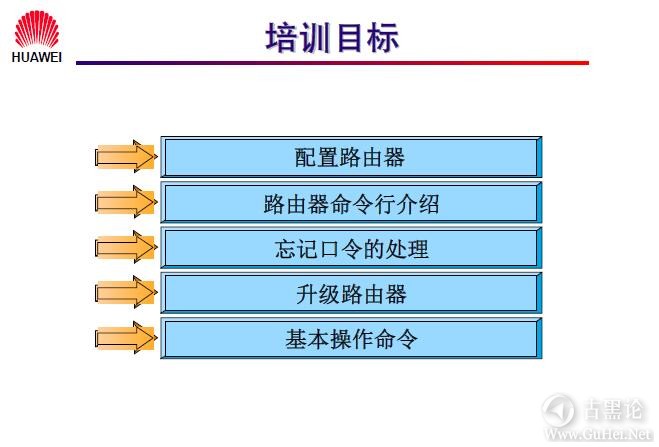
6.2 配置路由器 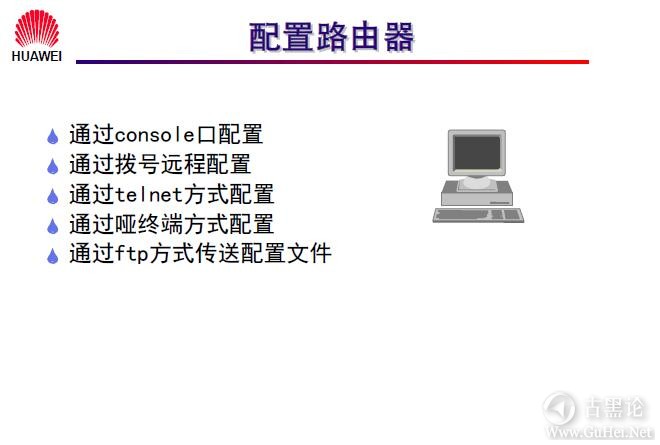
在Quidway系列路由器VRP1.2版及其后续版本中,可以通过四种方法来配置Quidway路由器:Console终端配置模式、AUX口远程配置模式、远程Telnet配置模式、FTP下栽配置文件模式。而VRP1.2版以前的版本中,只能通过前三种模式对路由器进行配置。 6.2.1 通过Console配置路由器 
在路由器的各种配置模式中,通过Console口配置路由器是最常用的一种配置模式,也是最基本的配置模式。 由于Telnet配置模式、FTP配置模式都需要预先对路由器进行相应的配置才能生效,而通过AUX口配置模式需要连接Modem。所以,当第一次对路由器进行配置时,通过Console口配置就是必然的选择。只有先通过Console口对路由器进行配置,才能使能其他的配置模式。 另外,由于某些原因造成其他几种配置模式不能对路由器进行配置。这样,使用Console口对路由器进行配置就成了唯一的选择了。🧒👑🔑😥👂 电缆的连接 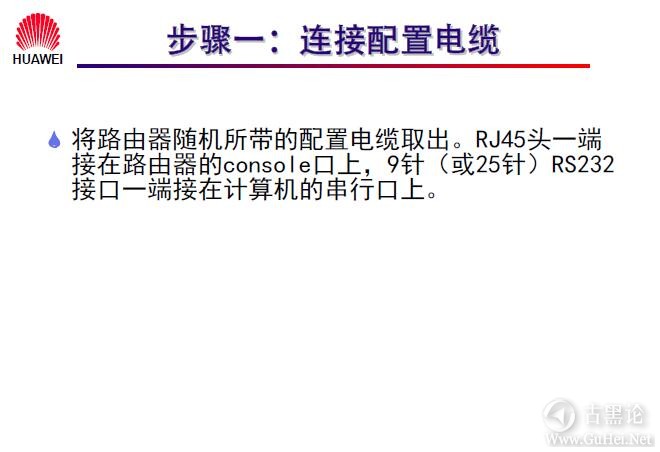
通过Console口对路由器进行配置的第一步是建立路由器与终端(通常为计算机)的物理连接。🧒👑🧯😘👃 请你从路由器的包装箱中取出标有“配置电缆”一根墨绿色电缆,它的一端为RJ45头,应插入到路由器的Console口中;另一端为一个9针的串口接头和一个25针的串口接头,根据你所用终端的串口的物理特性,你可将合适的接头接到终端的串口上。 注意:应仔细区分“配置电缆”和“备份电缆”。“配置电缆”的串口接头为孔状,而“备份电缆”的串口接头为针状。 🧒👠📬😭👊 创建超级终端 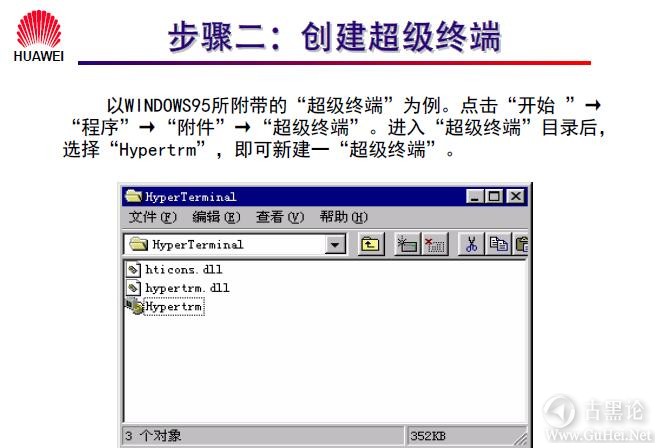
如果你是使用操作系统为Windows95/Windows98/Windows NT4.0/Windows2000 的计算机来配置路由器,则通过 Console 口对路由器进行配置的第二步是创建超级终端。 👃🏝🧊🅰🪶 在所有的工作之前,您应确定您的计算机中已经安装了“超级终端”,否则,你应在操作系统中添加“超级终端”。现在,你就应该创建一个用于配置路由器的“超级终端”了。先运行“HyperTerminal”中的“Hypertrm”文件。 创建超级终端(续1) 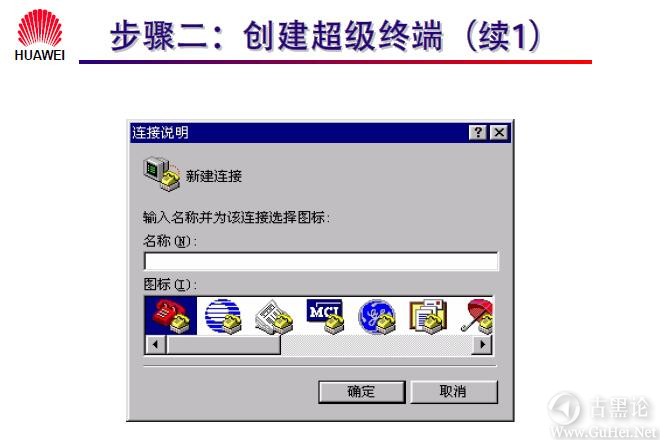
🦷🌞🔪✔🪶 第二步:你可以为你创建的“超级终端”取一个好听的名字。如:Router、Mywork等;同时,还请你为它选择一个漂亮的图标,它们都是根据你的意愿来决定的,对路由器的配置没有影响。创建超级终端(续2) 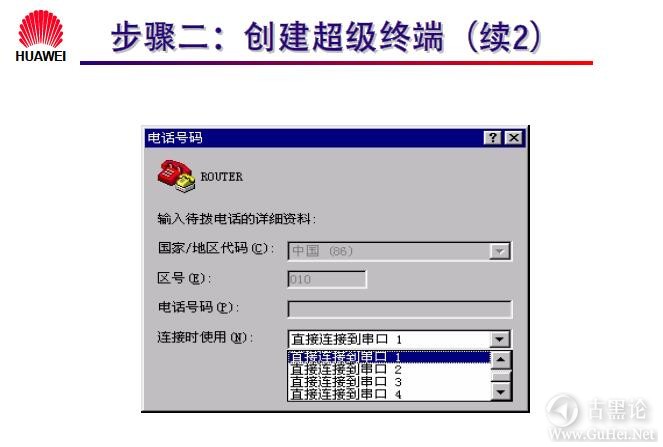
第三步:请你选择使用你的计算机的哪个串口与路由器相连。这里的串口是你连接Console电缆的接口,它的串口号是固定的,你应确定你的选择是正确的。否则,你在“超级终端”中将看不到任何内容。 创建超级终端(续3) 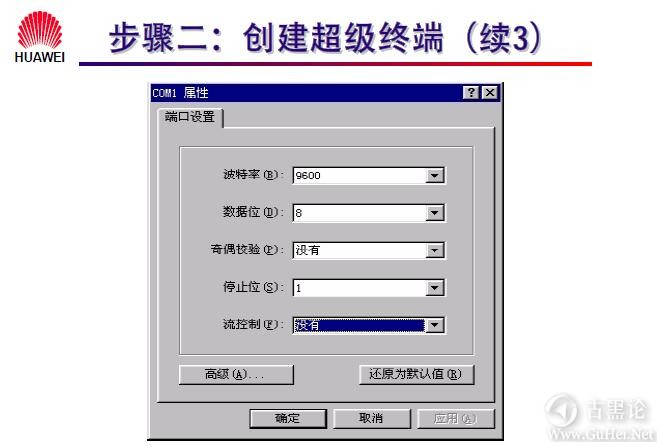
🤛🎢🥚🚷🦕 第四步:选择串口的属性。为了顺利的配置路由器,你应正确的配置你的计算机的串口的属性,否则,你会在“超级终端”中看不到任何内容,也就无法对路由器进行配置。具体参数为: 速率9600 数据位8位 奇偶校验无🧑⚕️👓🗑😭 停止位1 流控制为“没有”或“硬件” 现在,你已经完成了“超级终端”的创建,系统将自动进入你创建的“超级终端”。启动路由器,看“超级终端”中是否出现了提示信息。若有,则说明一切正常;否则,你只得检查一下你的设置,重新设置。 🙌🧳🈷🐒 6.2.2 通过拨号线路远程配置路由器 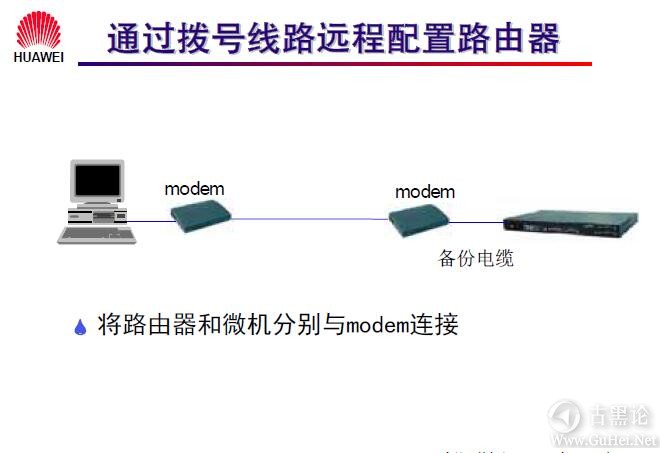
当你需要对远端的路由器进行配置时,可以通过拨号线路连接到需要配置的路由器上。首先,在配置终端的空闲的串口上连接一模拟Modem,确保能与其它计算机建立拨号连接。 👩✈️💍🧯🤖🖕 然后,通知对方工程师,将一模拟Modem通过“备份电缆”连接到路由器的Console口或AUX口上。 通过Console口远程配置路由器 
👌🧳🍽🚷🦕 如果是接在Console上,则在路由器上不需作任何配置;只需要通知对方的网络管理员先将Modem上电,再对路由器上电。 通过AUX口远程配置路由器 
🧑🌾🧢📠🙂🤙 如果是接在AUX口上,则需要在路由器上配置AUX口的模式为交互方式;并通知通知对方的网络管理员先将Modem上电,在对路由器上电。 将AUX口设置为交互方式: Quidway(config-if-Serial2)# enc ppp 👃🚈🥑📳🐮 Quidway(config-if-Serial2)# asy mode interactive通过AUX口配置路由器(续) 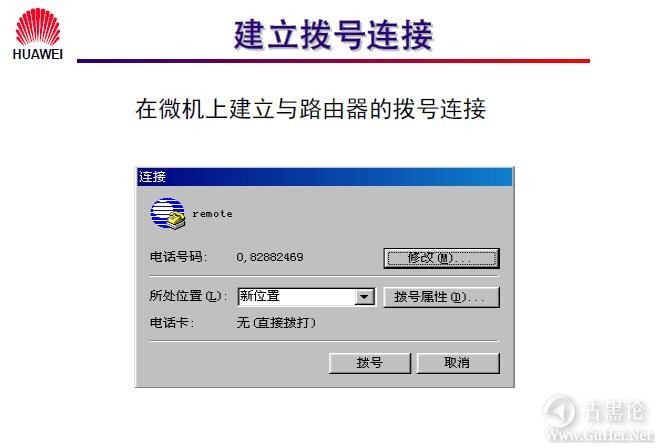
👈🗽🥣☣🐮 设置好路由器的相关属性,并建立好连接后,就可以通过“超级终端”建立与远端路由器的拨号连接时,并对该路由器进行配置。6.2.3 通过 Telnet 配置同一局域网内的路由器 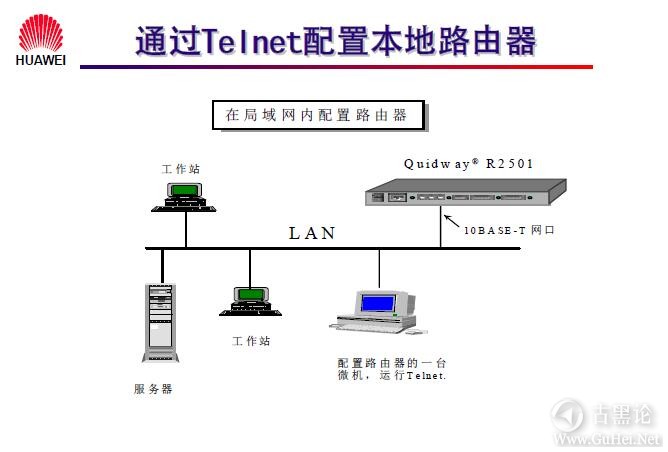
👁🪐🍇♀🐴 在本地微机上键入路由器以太网口 IP 地址,与路由器建立连接,然后出现命令行提示符(如 Quidway>),如果出现用户太多的提示,则请稍候再连。 6.2.4 通过Telnet配置远端路由器 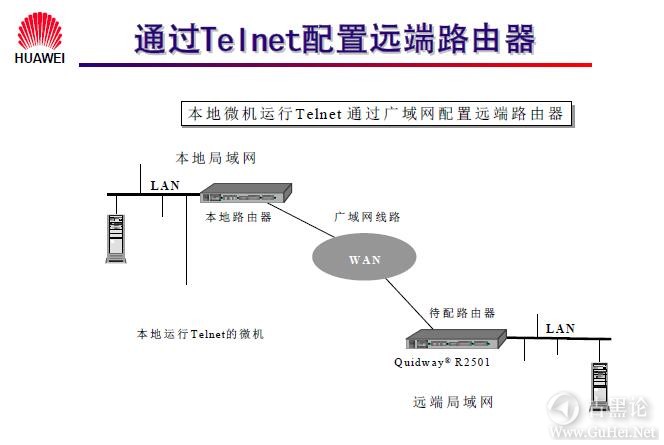
配置远端的路由器,除了前面所介绍的通过拨号线路建立连接外,还可以通过Telnet到对方的路由器上进行配置。然而,这有一个前提:即必须能与该路由器建立Telnet连接,并拥有合法的用户名和口令。然后,就可以像Telnet本地的路由器一样,通过在Telnet窗口中输入对端路由器的以太网口地址或广域网地址,登录到对方的路由器进行配置。 🧒💎🔭👻💪 6.2.5 通过哑终端配置路由器 
哑终端功能是在一种交互方式下通过异步专线直接登录到路由器的配置接口,提供除Console口、Telnet之外的另一种终端服务。他扩展了路由器的配置通道的选择,使得路由器的同异步口、备份口(AUX口)、异步串口通过一些简单的设置后,均能对路由器进行配置。对各端口的设置如下:👵🧣✏✊ 对同异步口如下配置: Quidway(config-if-serialx)# physical-layer asyncQuidway (config-if-serialx)# async mode interactive👳💍🔋😊👄 对8/16异步口如下配置: Quidway(config-if-asyncx)# no modem Quidway(config-if-asyncx)# async mode interactive 🥷🩰🏮😋🖕 对AUX口如下配置: Quidway(config-if-serial2)# no modem Quidway(config-if-serial2)# async mode interactive 🤳🪐🍒🈚🐉 6.2.6 通过FTP配置路由器 
Qmdway系列路由器提供FTP服务器,该功能提供了另外一种更新配置文件或程序主体的途径。任何FTP客户均可连接到路由器上,在通过用户验证后,进行配置文件或程序主体的上传下载。 🙌🧳🍽📶🦜 1.在路由器上启动FTP服务器 (1)设置验证方式 如果在路由器中设置aaa验证,需作如下配置: 🖕🧳🍊➡🦟 在全局配置模式下,键入aaa-enable。 在全局配置模式下,键入aaa authentication login default local。 在全局配置模式下,键入aaa accounting optional。 🔥🥚❓🦄 如果你不需作aaa验证,则不需以上的配置。(2)添加用户名、密码 在全局配置模式下,如键入user ftp password 0 123 service-type ftp,表示用户名为ftp,密码为123。 👨🎨🩰🪝🙄🙌 (3)启动FTP服务器 在全局配置模式下,键入ftp-server enable。 经过以上操作,在路由器上己经启动了FTP服务器,并设置了用户;任何一个FTP客户端程序均可使用该用户名、密码登录FTP服务器。 👴🩴📮😶👌 2.上传配置文件 (1)配置路由器以太网口地址,使运行FTP客户端程序的主机与路由器的网络相通。 (2)使用己经在路由器设置好的用户名、密码登录FTP服务器,以Windows98所提供的FTP客户端程序为例: 👍🚐🔪♂🦄 在DOS提示符下,键入FTPA.B.C.D(A.B.C.D是路由器的以太网IP地址)。 在“username”提示下,键入用户名ftp。 在“password”提示下,键入密码123,验证通过后登录成功,显示FTP客户端提示符“FTP>”。 在提示符下键入put。🧑🚀🎩🪗👻👁 在"local file"提示下,键入你所要上传的配置文件的名称。 在“remotefile”提示下,键入路由器端上传后所要保存的配置文件名称,该名称在上传操作之前必须在路由器端进行设置,缺省名称为CONFIG。 上传文件结束后,重新显示"FTP>"的提示符,键入dir,显示路由器上的文件名称和大小,上传成功则配置文件大小与主机上的文件大小一致。 🧠🧳🥣✡🦊 上传成功后,键入quit退出FTP客户端程序。 6.3 路由器命令行介绍 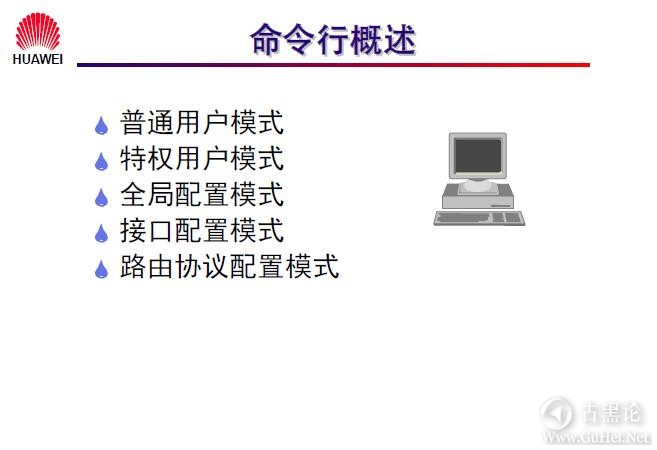
✌🦼🍒♻🐯 Quidway路由器的命令行分为两种用户模式:普通用户模式和特权用户模式。 普通用户模式:只能执行一些常用的状态查看命令; 特权用户模式:可以对路由器进行查看、配置和修改。 👨🦱👓🔑😚👍 从命令本身的类型、属性来看,Quidway路由器的命令配置分为如下三种模式: 全局配置模式:命令执行的效果和影响对路由器来说是全局性的; 接口配置模式:命令执行只对某个接口本身有意义; 路由协议配置模式:动态路由协议的参数配置。👦👓🏮😊 6.3.1 进入路由器配置界面 
从超级终端中进入路由器配置界面,对路由器进行命令操作: 👁🌦🌶❌🦌 路由器启动完成后,根据提示敲入回车键,系统自动进入到普通用户模式界面,提示符为大于号(>); 在普通用户命令行模式下,如果想进入到特权用户命令行界面,执行Enable命令,此时系统提示输入Password,如果是新买的路由器,系统默认没有特权用户口令,直接敲回车就可以进入到特权用户命令行模式,命令提示符由>变为#。 👦👚🖨🤪🙏 要退出特权命令模式,只用键入“disable”即可。 6.3.2 普通用户模式 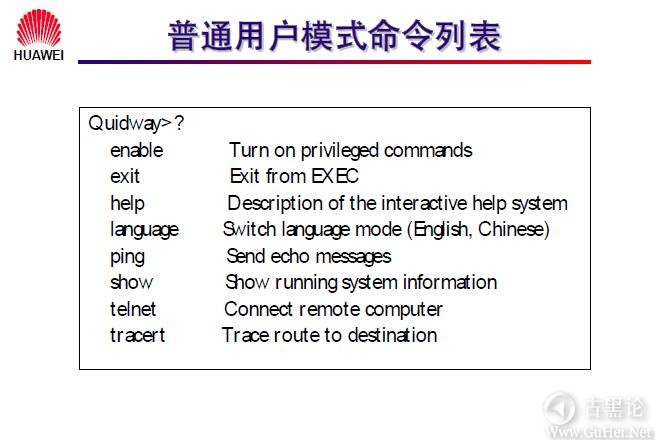
🤙⛵🍪♾🪶 路由器启动后,将默认进入普通用户模式。在该模式中,只能对路由器进行一些基本的操作,如:查看接口信息、版本信息(但不能查看配置文件);运行一些简单的测试程序,如:Ping、Tracert等。 在普通用户模式下,不能对路由器进行任何配置,也不能对路由器进行任何管理。 6.3.3 特权用户模式 🙌🍞🚭🐕 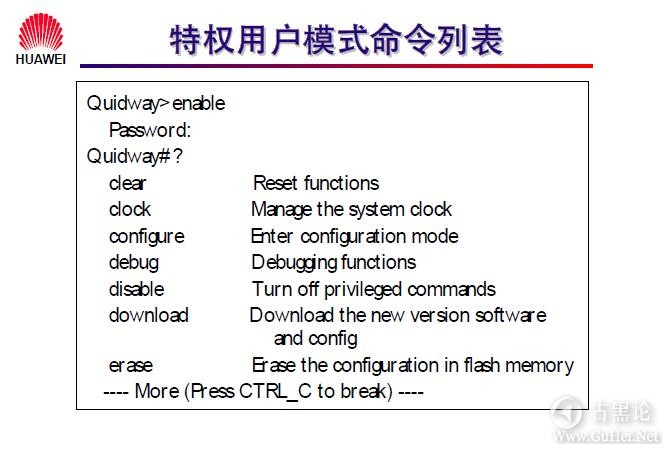
为了对路由器进行配置、管理,需要进入特权用户模式。进入特权用户模式时,需要输入特权用户口令。在特权用户模式下,能够完成对路由器的所有操作,包括对路由器的重新启动、删除所有的配置文件等操作。 因此,在特权用户模式下时,所有的操作都要仔细考虑,以免带来不可预料的损失。同时,要保护好特权用户口令,不要让一些危险的人知道。 👍🎢🍖❌🦟 6.3.4 在线帮助 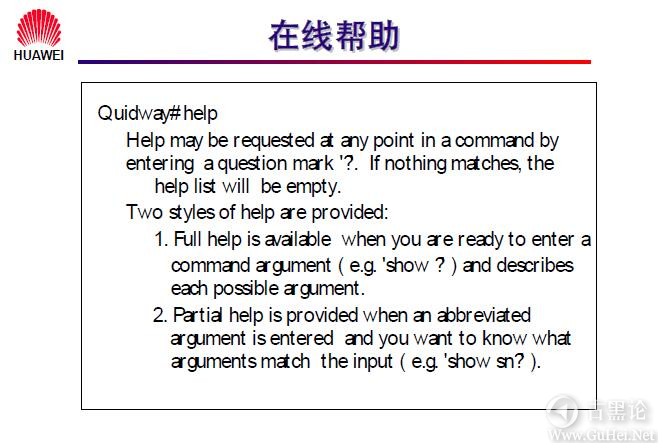
在任一的命令模式下,键入help获取有关帮助系统的简单描述。它向你介绍了如何在路由器中获取在线的帮助。Qmdway路由器提供两种帮助模式:完全帮助模式和部分帮助模式。👮♂️💄🗝😡🙌 在线帮助:完全帮助 
在任一命令模式下,键入“?”可以获取该命令模式下所有的命令及其简单描述。你还可以键入一命令,后接以空格分隔的“?”,如果该位置为关键字,则屏幕上会列出全部关键字及其简单描述。👩✈️👙🧪😂🤞 如图所示,如果你想知道当前的系统时间,但你可能记不清楚用哪个命令,只知道该命令的第一个字为“show”。这时,你可以先键入“show”,再跟一空格,然后键入一“?”,屏幕上立即会列出能够在“show”后面使用的全部的关键字及其简单描述。根据提示,你可以发现使用“clock”关键字,可以得到当前的系统时间。 在线帮助:部分帮助2 👄🚗🍼🅱🐠 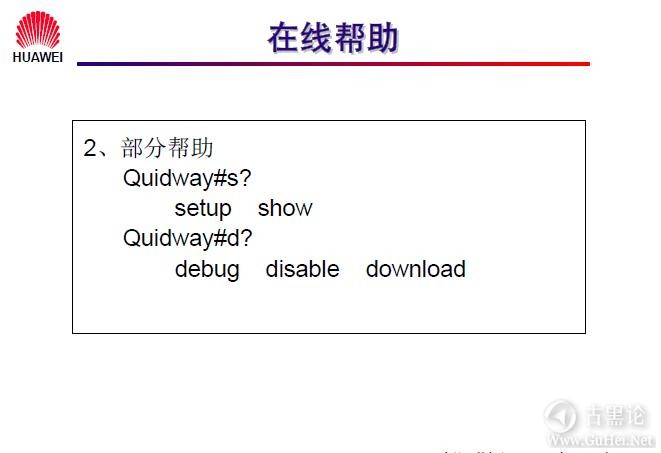
键入一字符串,其后紧接“?”,则会列出以该字符串开头的所有关键字。如图所示,在“s”后紧跟一“?”,则列出所有以“s”开头的关键字:“setup”、“show”。 6.3.5 命令行错误信息 👍🏠🍖🆚🐡 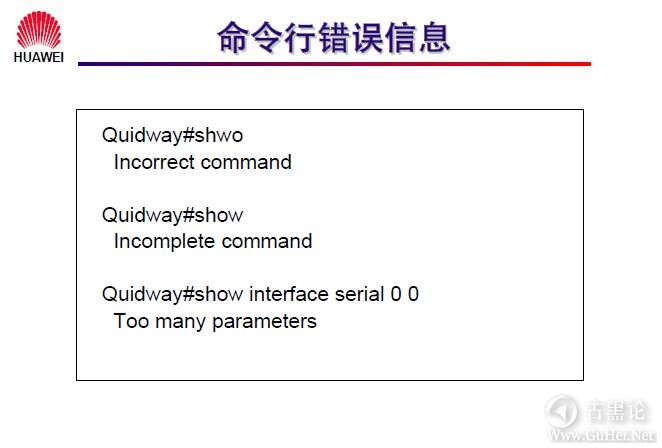
所有用户键入的命令,如果通过了语法检查,则正确执行,否则向用户报告错误信息,常见的错误信息有三种: Incorrect command:未知的命令。错误原因包括:没有查到该命令、没有查到该关键字、参数类型错、参数值越界。 Incomplete command:不完整的命令。错误的原因为输入的命令不完整。👳💄🧲😋👍 Too many parameters:参数输入太多。 6.3.6 历史命令 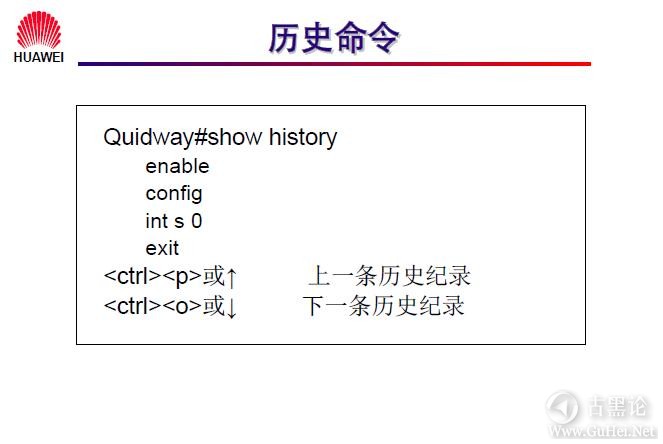
🤳🛩🌶🔞🐡 命令行接口提供类似Doskey功能,将用户键入的历史命令自动保存,用户可以随时调用命令行接口保存的历史命令,并重复执行。命令行接口为每个用户最多可以保存10条历史命令。注:用光标键对历史命令进行访问,在Window3.x的Terminal和Telnet下都是有效的,但对于Win95的超级终端,↑、↓光标键会无效,这是由于Win95的超级终端对这两个键作了不同解释所致,这时可以用组合键“Ctrl+o”和“Ctrl+p”来代替↑、↓光标键达到同样目的。 6.3.7 编辑特性 👏🚂🍇🆘🐝 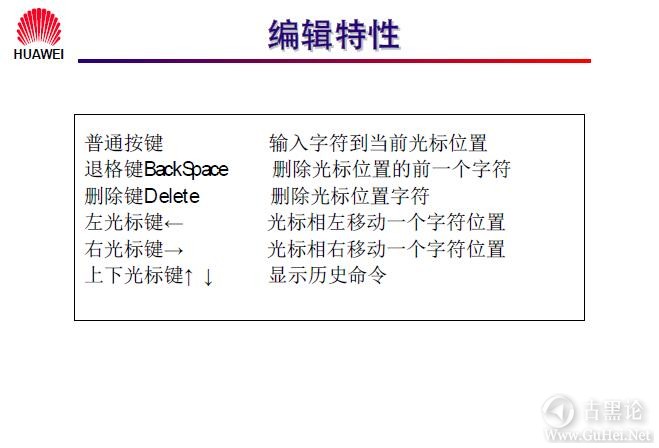
命令行接口提供了基本的命令编辑功能,支持多行编辑,每条命令的最大长度为256个字符,若己经到达命令头或命令尾,则响铃告警。 6.3.8 显示特性🥷👠💶😋👍 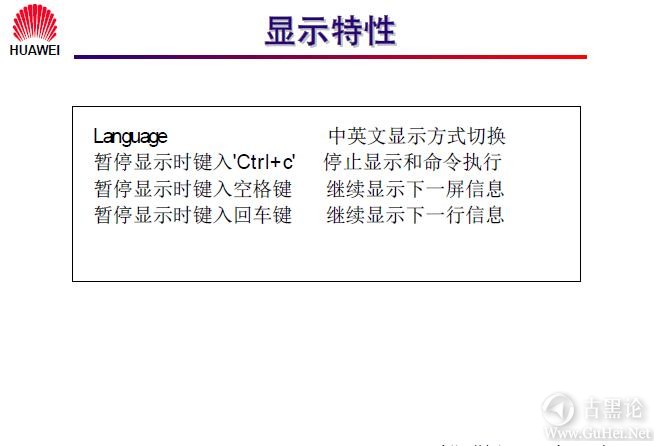
命令行接口提供了如下的显示特性: 1、 为方便用户,提示信息和帮助信息可以用中英文两种语言显示。👩✈️👑🔭😪🙏 2、 在一次显示信息超过一屏时,提供了暂停功能,这时用户可以有三种选择: 键入“Ctrl+c”,停止显示和命令执行。 键入“空格键”,继续显示下一屏信息。 键入“回车键”,继续显示下一行信息。👴👞✒😷✋ 6.4 忘记口令的处理 6.4.1 忘记进入特权模式的口令的处理 👊🔥🥚🐥 
为了防止别人知道特权用户口令,因此许多网络管理员将口令设得特别复杂。由于路由器配置完成后,很少去操作路由器。这样,过了一段时间后,因为网络的变化而需更改路由器的一些配置时,可能会因忘记特权用户口令而无法进行配置。 此时,只要你在路由器的旁边,你就可以按照以下步骤清除路由器的口令: 👎🌞🥑☯🦦 1、 重新启动路由器(注意:由于你不能进入特权模式,因此只有通过对路由器先关机、再上电来重新启动路由器,一定要在网络空闲时操作,以免影响正常的工作)。 2、 在启动时,屏幕上出现“Press Ctrl-B to enter Boot Menu”时键入“Ctrl+b”进入路由器的下载界面。 3、 输入Bootrom口令(默认为空,直接回车即可)。 ✊🚠🥑♂🦕 4、 出现 “Boot Menu: 🧑🍳🕶🪗😪✊ 1: Download application program 2: Download Bootrom program 3: Modify Bootrom password 4: Exit the menu 5: Reboot🧒🩴🖌😄🤌 Enter your choice(1-5):” 键入“Ctrl+p”,系统出现几个“#”后,将再次回到本界面。这次,选择“5:Reboot”。 5、路由器重新启动后,你将能直接进入特权用户模式。但路由器的特权用户口令并没有清除,你需要在配置模式下输入:“enablepasswordXXX”来更改口令。注意:password—定要写全,否则,将提示为错误的命令。 👨⚕️🕶📠😷💅 6.4.2 忘记 Bootmenu 口令的处理 
刚才提到,进入下载界面时要输入Bootrom口令。可是,如果以前设置了Bootrom口令,现在也不记得了,就只有通过输入Bootrom的通用口令进入下载界面。🧑💻👚📮😚👂 Bootrom的通用口令是:“WhiteLily2970013”。 6.5 升级路由器 🧑💻🪖🔑🤑👂 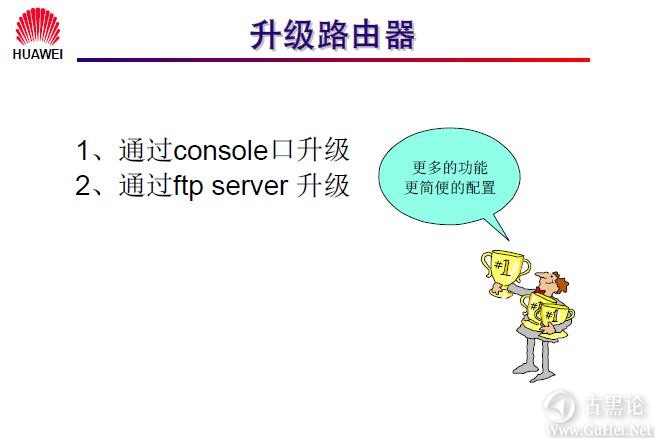
随着Qmdway路由器的新増功能的不断推出,路由器的升级时每一个网络管理员所必须掌握的技术。通过软件的升级,能提高网络的性能,増加网络的灵活性。 目前,Quidway路由器支持两种升级的方式:通过Console口升级和通过FTP Server升级。 🧒🎩💉😷🦴 注: 请勿轻易进行路由器的软件升级,如有必要最好在技术支持人员的指导下进行。另外在进行路由器升级时,请注意Bootrom软件和主体软件的版本匹配。 Quidway R2630/2631/3640/3680 路由器不支持对Bootrom软件的升级。 💪💈🎂🆗🦖 6.5.1 通过Console口升级路由器 
第一步:对路由器上电,如果你的路由器己经在配置模式下,请你保存配置信息后重新启动路由器。 🤛🌕🍪ℹ 不用担心,路由器升级后,你的配置将不会被改动。 通过Console口升级路由器(续1) 
👂🎢🥚🅱🐖 第二步:路由器自检结束,输出如下信息,提示用户输入Ctrl-b进入Bootrom菜单,如果在三秒之内没有输入Ctrl-b,则转入路由器主体软件的运行。 输入Ctrl-b,并输入正确的Bootrom口令,则可进入Bootrom菜单。 通过Console口升级路由器(续2)👩✈️👓💿🙃🤙 
第三步:如果选择1可以加载主体软件,选择2可以加载Bootrom软件,选择3可以修改Bootrom口令,选择4退出菜单转入路由器主体软件的运行。以选择1为例,系统提示用户选择加载软件所用的波特率。 注意:在通常情况下,对路由器的升级都是升级主体软件,即在本步选择“1”。如果将主体软件升级到Bootrom中,则将损坏路由器的Bootrom,造成路由器无法启动。 👈🛩🥄🈴🦋 通过Console口升级路由器(续3) 
第四步:选择升级时所使用的波特率,为了提高升级的速度,我们通常选择38400bps 👩✈️🦺🛏🤩🤙 通过Console口升级路由器(续4) 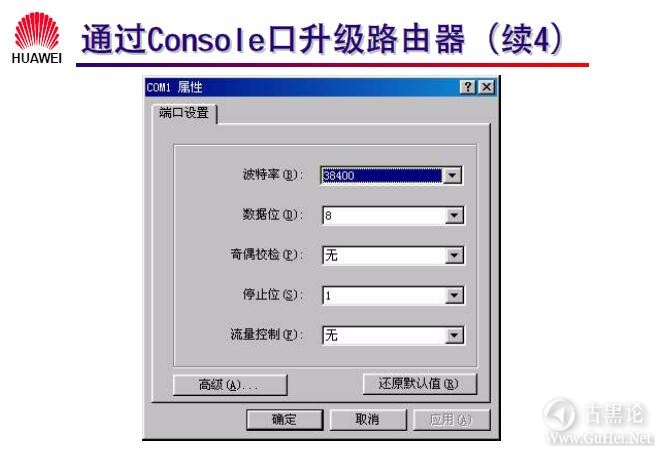
第五步:以选择波特率38400bps为例,系统会提示用户修改波特率和选择Xmodem传输协议,在Win95/Win98环境“超级终端”下,可以进行如下操作: 👊⛴🥄™🐋 菜单:“文件”-“属性”-“配置”,波特率选“38400”、数据位选“8”、奇偶校检选“无”、停止位选“1”、流量控制选“无”,按“确定”按钮; 在工具条处按“挂断”钮,再按“连接”钮(分别为第三、第四个钮)。 👮♂️🦺📐😃✍ 通过 Console 口升级路由器(续5) 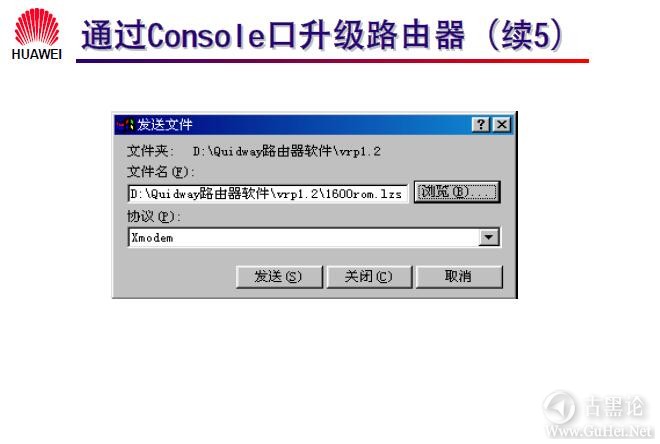
第六步:路由器输出以下信息表示等待加载,用户需在终端仿真程序中选择要加载的文件,并将传输协议选择为“Xmodem”。 👨🦱🧢⌨👌 在 Win95/Win98“超级终端”环境下,“传送”→“发送文件”→“浏览”→ 选定正确的“路由器主体软件”文件→“发送”,发送过程中屏幕将出现发送文件的状态框: Downloading...C C 加载完毕,路由器显示如下信息,并提示恢复终端仿真程序的波特率设置: 👵👓💶😡🤳 Download completed. Write flash successfully ! Restore the terminal's speed to 9600 bps. Press ENTER key when ready. 👂🔥🍚⚛🐢 如果是对 Bootrom 软件进行升级,则由路由器自动重启;如果是对主体软件进行升级,则直接解压缩并装入内存执行。 6.5.2 通过FTP升级路由器 🧓🧣🧲😷🖐 
配置路由器以太网口地址,使运行FTP客户端程序的主机与路由器的网络相通。 使用己经在路由器设置好的用户名、密码登录FTP服务器,以Windows98所提供的FTP客户端程序为例: 🧑⚕️👙📞😃👀 在DOS提示符下,键入FTP A.B.C.D(A.B.C.D是路由器的以太网IP地址)。 在“username”提示下,键入用户名ftp。 在“password”提示下,键入密码123,验证通过后登录成功,显示FTP客户端提示符“FTP>”。🧒💎🛋🙂✍ 在“FTP>”提示符下键入put。 在“local file”提示下,键入你所要上传的程序文件的名称。 在“remote file”提示下,键入路由器端上传后所要保存的程序文件名称,该名称在上传操作之前必须在路由器端进行设置,缺省名称为SYSTEM。 🧓🧢📀🤖🦴 上传文件结束后,重新显示揊TP>”的提示符,键入dir,显示路由器上的文件名称和大小,上传成功则程序文件大小与主机上的文件大小一致。上传成功后,键入quit退出FTP客户端程序。 6.6基本操作命令 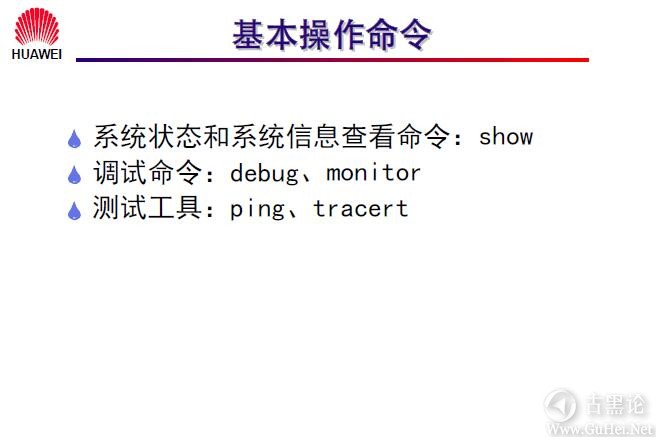
🤟🌧🫑🈷🦕 在路由器的日常的维护中,经常需要查看路由器的状态,相关的属性,以及网络的连接情况。更进一步,还需要了解路由器的工作状态。 6.6.1 常用Show命令 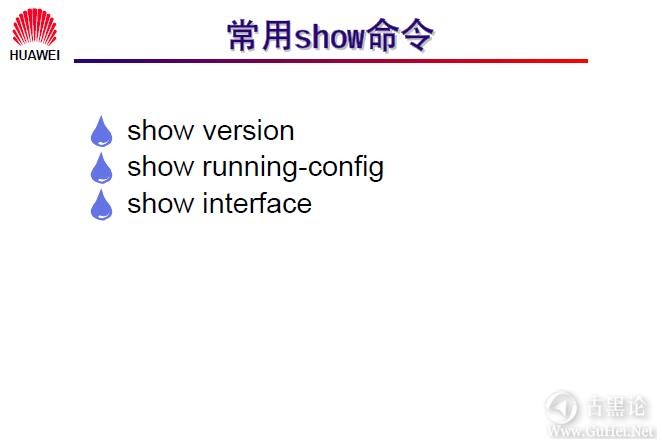
🧑⚕️👙🥰✊ Show命令是一种最常用的系统状态和系统信息查看命令。通过它,能使你了解到以下一些信息: 显示系统配置信息的命令; 显示系统运行状态的命令; 显示系统统计信息的命令。 👁⛴🌰🈸🐒 当你向华为公司的技术人员寻求帮助时,他们往往要求你运行一些show命令,提供相关的信息,从而尽快的解决问题。 这里,我们介绍几种最常用的show命令,以供大家学习。 👨🦱🧢📟😳🖐 Show version 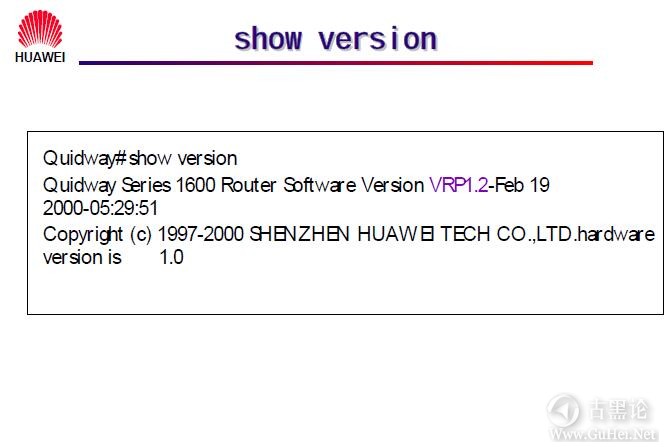
Show version 命令能够查看当前系统的软硬件信息。因为不同的版本有不同的特征,实现的功能也不完全相同。所以,查看版本信息解决问题的重要一步。 👩✈️💎🦯😉💅 Show running-config 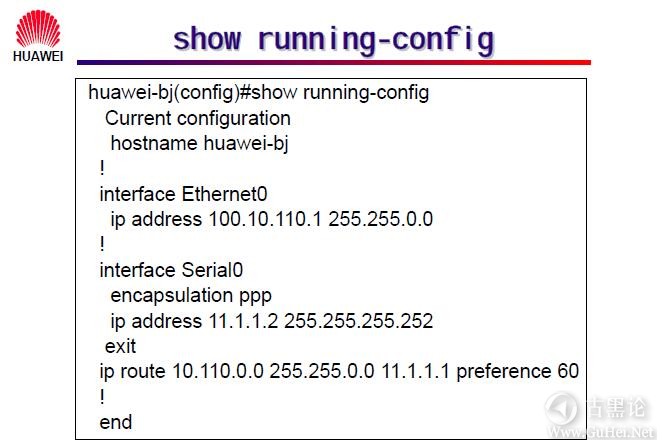
Show running-config能查看当前的配置信息。注意:它是路由器目前正在运行的配置文件,当配置发生变动时,running-config会立即改变。但是,只有使用了write命令后,该变动才会保存到startup-config中,在下次启动时自动执行。 🧑🍳🪖🖌😈🤟 配置文件为一文本文件,其格式如下: 以命令格式保存。 为了节省空间,只保存非缺省的常数命令的组织以命令模式为基本框架,同一命令模式的命令组织在一起,形成一节,节与节之间通常用空行或注释行隔开(以“!”开始的为注释行)。 👈🗺🅿🦋 节的顺序安排通常为:全局配置、物理接口配置、逻辑接口配置、路由协议配置等。 以 end 为结束。 🤌🎢🍚🔞🦉 Show interface 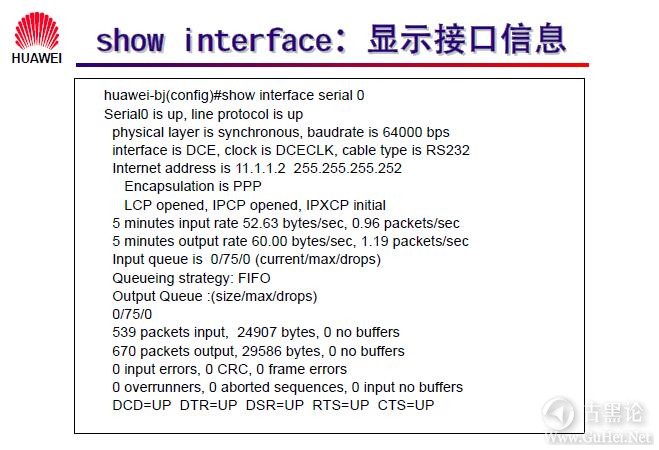
Show interface 能显示接口的状态。从中,能得到关于该接口的状态信息,帮助我们分析和解决问题。下面介绍常用的几行信息: 🧑🎤🎩📠🤑🤳 第一行:Serial0 is up,line protocol is up 表示物理层已经激活,链路层也已经激活。 第二行:Physical layer is synchronous,baudrate is 64000bps 表示物理层为同步方式,速率为64000bps。 👴🩴🖲🥱👁 第三行:Internet address is 11.1.1.2 255.255.255.252 表示网络层的IP 地址和子网掩码。 第四行:Encapsulation is PPP 👂🌦🫖🆒🦄 表示链路层封装的协议为 PPP 协议。 最后一行:DCD=UP DTR=UP DSR=UP RTS=UP CTS=UP 表示该接口的物理连通性正常,所有应该有的 EIA 信好都出现了。 🧑🌾👓🔋🤬👈 6.6.2 调试命令 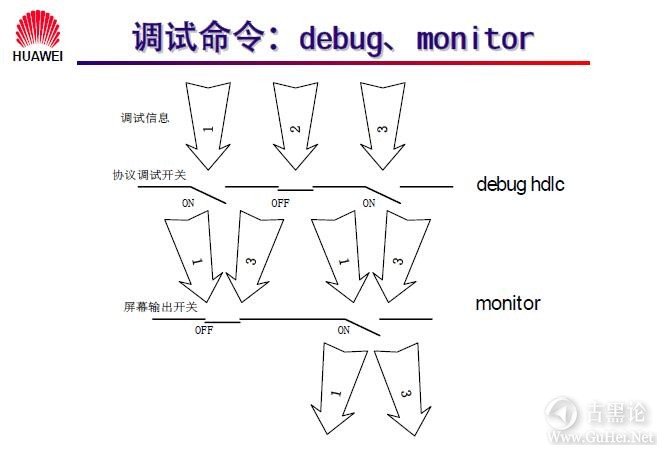
Qmdway系列路由器的命令行接口提供了种类丰富的调试功能,对于路由器所支持的各种协议和功能,基本上都提供了相应的调试功能,可以帮助用户进行错误的诊断和定位。 👎🗺🥩🚷🐞 调试信息的输出可以由两个开关控制:协议调试(Debug)开关,控制是否输出某协议的调试信息。 屏幕输出(Monitor)开关,控制是否在某个用户屏幕上输出调试信息。 🧑⚕️🛍🗡😅🤳 注:由于调试信息的输出会影响路由器运行效率,请勿轻易打开调试开关,尤其慎用debugall命令,在调试结束后,应关闭全部调试开关。 6.6.3 Ping命令 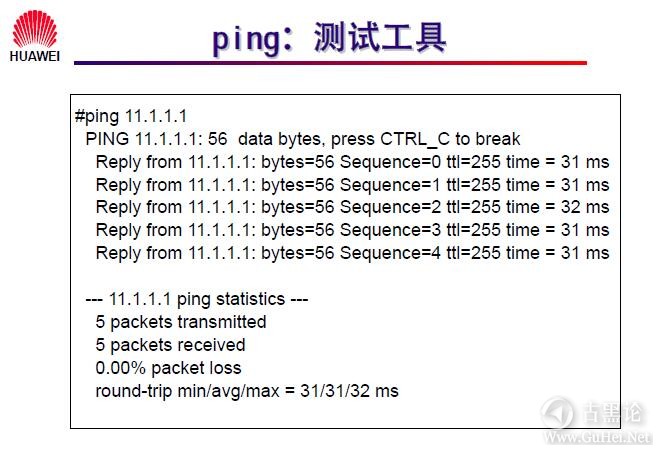
👍🛩🍖❓🐺 Ping主要用于检查网络连接及主机是否可达。Ping支持两种网络协议(IP和IPX),缺省为IP。 命令执行结果输出包括: 对每一Ping报文的响应情况,如果超时到仍没有收到响应报文,则输出揜equesttimeout.”,否则显示响应报文中数据字节数、报文序号、TTL和响应时间等。 👍🎢🍏♊🐴 最后的统计信息,包括发送报文数、接收报文数、未响应报文百分比和响应时间的最小、最大和平均值。 6.6.4 Tracert 命令 👨⚕️👑💶🤪👊 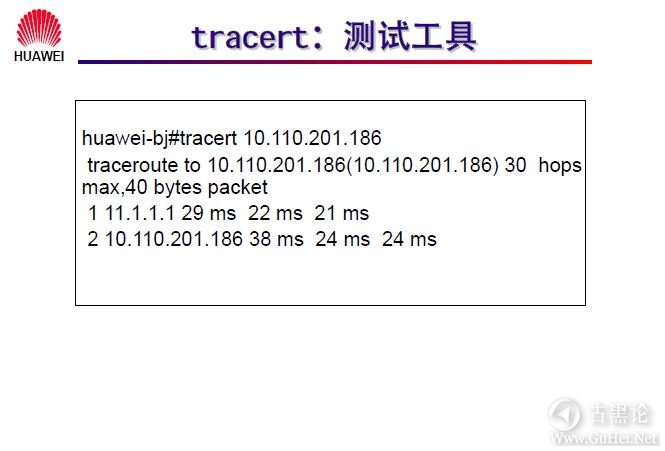
Tracert用于测试数据包从发送主机到目的地所经过的网关,它主要用于检查网络连接是否可达,以及分析网络什么地方发生了故障。 Tracert的执行过程是:首先发送一个TTL为1的数据包,因此第一跳发送回一个ICMP错误消息以指明此数据包不能被发送(因为TTL超时),之后此数据包被重新发送,TTL为2,同样第二跳返回TTL超时,这个过程不断进行,直到到达目的地。执行这些过程的目的是记录每一个ICMP TTL超时消息的源地址,以提供一个IP数据包到达目的地所经历的路径。 ✋🚤🍒🆎🐟 6.7 小结 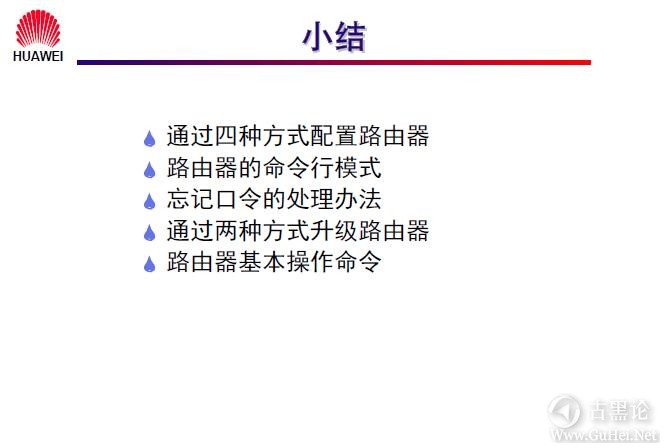
6.8 本章重点 🗽🍞🈳🦋 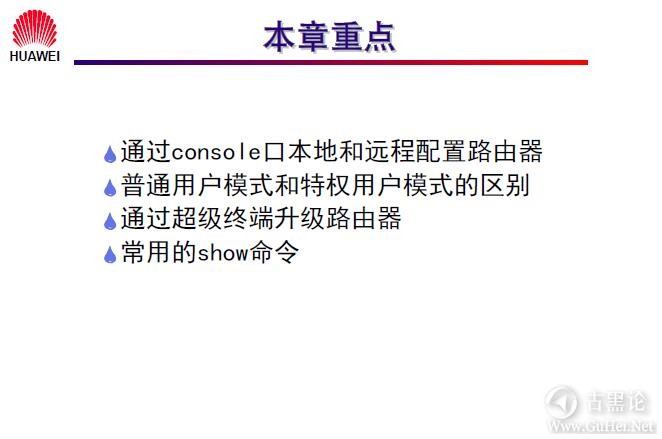
下一章: 网络层基础及子网规划#m278: 评分
帖子热度 1.7万 ℃
|
|
|
|
|
|
⚠内容无法访问
🤳💈🥩♾🐴 ━━━━━━━━━━━━━━━ 当前网络不可用,是否尝试连接无线网络? —————————————————— ✗ 取消 │ ✓ 确定 |
 「古黑浩劫」
「古黑浩劫」
 变色卡
变色卡 古黑论管理员,在论坛上有什么问题都可以找他。
古黑论管理员,在论坛上有什么问题都可以找他。